Der
php-Editor Strawberry zeigt Ihnen, wie Sie Ihren Computer von einem USB-Flash-Laufwerk booten. In einigen Fällen müssen wir den Computer möglicherweise über ein USB-Flash-Laufwerk starten, z. B. um ein Betriebssystem zu installieren oder Systemreparaturen durchzuführen. Das Booten von einem USB-Flash-Laufwerk kann die Festplatte des Computers umgehen und das Betriebssystem oder andere Software direkt vom USB-Flash-Laufwerk laden. Mit einfachen Schritten können wir den Computer ganz einfach von einem USB-Flash-Laufwerk booten, um unseren Anforderungen gerecht zu werden. Als Nächstes erklären wir Ihnen, wie das geht.
Keine Panik, das ist ein kleines Problem.
In dieser Ausgabe werde ich Ihnen Schritt für Schritt beibringen, wie Sie Ihren Computer so einrichten, dass er die USB-Boot-Option aktiviert! Es ist eine sehr einfache Methode.
 Schritt 1: Überprüfen Sie die USB-Start-Hotkeys des Computers.
Schritt 1: Überprüfen Sie die USB-Start-Hotkeys des Computers. Bevor Sie den USB-Start einrichten, müssen Sie die regulären USB-Start-Tastenkombinationen des Computers kennen, wie im Bild gezeigt:
Bitte überprüfen Sie anhand der Marke Ihres Computers Entsprechender Start-Hotkey. Der Start-Hotkey für Lenovo-Notebooks ist beispielsweise F12 und der Start-Hotkey für HP-Notebooks ist F9.
 Schritt 2: Verwenden Sie den USB-Start-Hotkey.
Schritt 2: Verwenden Sie den USB-Start-Hotkey. Nachdem Sie diesen Start-Hotkey verstanden haben, drücken Sie beim Einschalten des Computers, d.
Wenn in diesem Schritt der Start-Hotkey nicht rechtzeitig oder falsch gedrückt wird, können Sie die USB-Startoptionen nicht festlegen. Seien Sie also vorsichtig!
 Schritt 3: Richten Sie das USB-Laufwerk zum Booten ein.
Schritt 3: Richten Sie das USB-Laufwerk zum Booten ein. Gehen Sie zur Einstellungsseite (Startgerät auswählen). Was bedeuten diese englischen Wörter?
Egal wie viele USB-Optionen oder USB-Flash-Laufwerksnamen angezeigt werden, sie beziehen sich alle auf das USB-Flash-Laufwerk. Wählen Sie es aus und drücken Sie die Eingabetaste, um die USB-Boot-Option aufzurufen.
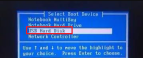
Zum Beispiel:

Ein weiteres Beispiel:

Wenn Sie nicht hineinkommen, müssen Sie zu diesem Zeitpunkt die Selbstprüfung der Computersicherheit deaktivieren.
So deaktivieren Sie die Sicherheitsselbstprüfung:1. Suchen Sie zunächst auf Baidu nach der Tastenkombination, um das BIOS des Computers aufzurufen. Im Allgemeinen müssen Sie F2/esc verwenden /del ist am häufigsten.
2. Der Weg zum BIOS besteht darin, beim Einschalten des Computers den entsprechenden Start-BIOS-Hotkey gedrückt zu halten.

3. Wechseln Sie nach dem Aufrufen des BIOS zu „Sicherheit“ (Option „Sicherheitsleistung“).

4. Suchen Sie nach „Secure Boot“, stellen Sie es auf „Deaktiviert“ und drücken Sie dann F10 zum Speichern und Beenden.
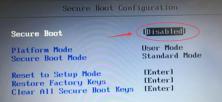
5. Starten Sie neu und befolgen Sie dann die oben genannten Schritte, um den USB-Flash-Disk-Start einzurichten und die Startelemente Ihres USB-Flash-Laufwerks einzugeben!

Obwohl die Einstellungsschnittstellen oder Tasten verschiedener Computermarken unterschiedlich sind, sind die Schritte im Grunde die gleichen, d. h. „USB-Start-Hotkey abfragen – USB-Start-Hotkey verwenden – USB-Startoption zum Aufrufen auswählen.“
Das obige ist der detaillierte Inhalt vonStarten Sie den Computer vom USB-Laufwerk. Für weitere Informationen folgen Sie bitte anderen verwandten Artikeln auf der PHP chinesischen Website!
 Behoben: Windows Update hat möglicherweise automatisch AMD - Minitool ersetztApr 18, 2025 am 12:51 AM
Behoben: Windows Update hat möglicherweise automatisch AMD - Minitool ersetztApr 18, 2025 am 12:51 AMWenn Ihr PC auf einem AMD -Chipsatz ausgeführt wird, erhalten Sie möglicherweise die Fehlermeldung „Windows Update kann automatisch die AMD -Meldung ersetzt“ erhalten. Mach dir keine Sorge! Dieser Beitrag von Php.cn bietet einige Lösungen für Sie.
 Microsoft Sway vs PowerPoint - Welches muss man auswählen?Apr 18, 2025 am 12:50 AM
Microsoft Sway vs PowerPoint - Welches muss man auswählen?Apr 18, 2025 am 12:50 AMWas ist Microsoft Sway und was ist PowerPoint? Diese beiden sind unterschiedliche Präsentationstools, um die Arbeit und das Studium der Menschen zu erleichtern. Also, was ist der Unterschied zwischen ihnen und wie sich zwischen ihnen entscheiden? Dieser Beitrag auf der Website von PHP.CN gibt Ihnen einige
![[Must-wissen] Gewinn 10 Offline-Installationsprogramm: Installieren Sie Win 10 22H2 Offline](https://img.php.cn/upload/article/001/242/473/174490855357657.png?x-oss-process=image/resize,p_40) [Must-wissen] Gewinn 10 Offline-Installationsprogramm: Installieren Sie Win 10 22H2 OfflineApr 18, 2025 am 12:49 AM
[Must-wissen] Gewinn 10 Offline-Installationsprogramm: Installieren Sie Win 10 22H2 OfflineApr 18, 2025 am 12:49 AMGibt es einen Windows 10 -Offline -Installationsprogramm, mit dem Sie den neuesten Windows 10 -Offline oder ohne Internet installieren können? Natürlich ja. Die Php.cn -Software zeigt Ihnen, wie Sie in diesem Beitrag einen Windows 10 -Offline -Installationsprogramm erhalten.
 Handbuch - Wie stoppt ich abgelaufene Windows Server Auto -Shutdown?Apr 18, 2025 am 12:48 AM
Handbuch - Wie stoppt ich abgelaufene Windows Server Auto -Shutdown?Apr 18, 2025 am 12:48 AMEinige Benutzer berichten, dass sie nach Ablauf der Lizenz das Problem mit dem Auto-Shutdown-Problem mit Windows Server erfüllen. In diesem Beitrag von PHP.CN wird der abgelaufene Windows Server Auto-Shutdown gestoppt. Lesen Sie jetzt weiter.
 Die Datei kann nicht in OneDrive angezeigt werden - wie kann man sie beheben?Apr 18, 2025 am 12:47 AM
Die Datei kann nicht in OneDrive angezeigt werden - wie kann man sie beheben?Apr 18, 2025 am 12:47 AMHaben Sie beim Zugriff auf den spezifischen Ordner Probleme mit dem Fehler "Die Datei können nicht angezeigt werden" zu kämpfen? Einige Benutzer beschweren sich über diese Probleme und suchen nach nützlichen Maßnahmen. Dieser Artikel über die Datei kann nicht von php.cn wil angezeigt werden
 Street Fighter 6 Systemanforderungen - Sind Sie bereit dafür? - MinitoolApr 18, 2025 am 12:46 AM
Street Fighter 6 Systemanforderungen - Sind Sie bereit dafür? - MinitoolApr 18, 2025 am 12:46 AMStreet Fighter 6 ist ein Kampfspiel, das von Capcom veröffentlicht wurde und zu dem Street Fighter -Franchise gehört, das eine Reihe von Spielfans angezogen hat. Einige Leute hoffen, dieses Spiel auf PCs zu spielen. Dazu müssen Sie einen Street Fighter 6 -Systembedarf erfüllen
 So zeigen Sie den Laufwerksbrief vor dem Laufwerksname Windows 10/11 - MinitoolApr 18, 2025 am 12:45 AM
So zeigen Sie den Laufwerksbrief vor dem Laufwerksname Windows 10/11 - MinitoolApr 18, 2025 am 12:45 AMDie Laufwerksnamen (Volumenbezeichnungen) werden standardmäßig in Windows vor den Laufwerksbuchstaben angezeigt. Wissen Sie, wie Sie Antriebsbriefe vor Antriebsnamen zeigen? In diesem Beitrag von php.cn wird angegeben, wie Sie Laufwerksbriefe zuerst in Datei -Explorer anzeigen.
 Genaue Schritte zum Ausschalten/auf der Sprachleiste in Windows 10/11Apr 18, 2025 am 12:44 AM
Genaue Schritte zum Ausschalten/auf der Sprachleiste in Windows 10/11Apr 18, 2025 am 12:44 AMDie Sprachleiste ist nützlich für einen mehrbären Windows -Benutzer. Sie können die Sprache ändern, indem Sie einfach klicken. Einige Leute wollen/in der Sprachleiste in der Taskleiste ausschalten. Wissen Sie, wie es geht? Wenn Sie es nicht wissen, lesen Sie diesen PHP.CN -Beitrag, um P zu finden


Heiße KI -Werkzeuge

Undresser.AI Undress
KI-gestützte App zum Erstellen realistischer Aktfotos

AI Clothes Remover
Online-KI-Tool zum Entfernen von Kleidung aus Fotos.

Undress AI Tool
Ausziehbilder kostenlos

Clothoff.io
KI-Kleiderentferner

AI Hentai Generator
Erstellen Sie kostenlos Ai Hentai.

Heißer Artikel

Heiße Werkzeuge

MinGW – Minimalistisches GNU für Windows
Dieses Projekt wird derzeit auf osdn.net/projects/mingw migriert. Sie können uns dort weiterhin folgen. MinGW: Eine native Windows-Portierung der GNU Compiler Collection (GCC), frei verteilbare Importbibliotheken und Header-Dateien zum Erstellen nativer Windows-Anwendungen, einschließlich Erweiterungen der MSVC-Laufzeit zur Unterstützung der C99-Funktionalität. Die gesamte MinGW-Software kann auf 64-Bit-Windows-Plattformen ausgeführt werden.

DVWA
Damn Vulnerable Web App (DVWA) ist eine PHP/MySQL-Webanwendung, die sehr anfällig ist. Seine Hauptziele bestehen darin, Sicherheitsexperten dabei zu helfen, ihre Fähigkeiten und Tools in einem rechtlichen Umfeld zu testen, Webentwicklern dabei zu helfen, den Prozess der Sicherung von Webanwendungen besser zu verstehen, und Lehrern/Schülern dabei zu helfen, in einer Unterrichtsumgebung Webanwendungen zu lehren/lernen Sicherheit. Das Ziel von DVWA besteht darin, einige der häufigsten Web-Schwachstellen über eine einfache und unkomplizierte Benutzeroberfläche mit unterschiedlichen Schwierigkeitsgraden zu üben. Bitte beachten Sie, dass diese Software

SecLists
SecLists ist der ultimative Begleiter für Sicherheitstester. Dabei handelt es sich um eine Sammlung verschiedener Arten von Listen, die häufig bei Sicherheitsbewertungen verwendet werden, an einem Ort. SecLists trägt dazu bei, Sicherheitstests effizienter und produktiver zu gestalten, indem es bequem alle Listen bereitstellt, die ein Sicherheitstester benötigen könnte. Zu den Listentypen gehören Benutzernamen, Passwörter, URLs, Fuzzing-Payloads, Muster für vertrauliche Daten, Web-Shells und mehr. Der Tester kann dieses Repository einfach auf einen neuen Testcomputer übertragen und hat dann Zugriff auf alle Arten von Listen, die er benötigt.

SublimeText3 Mac-Version
Codebearbeitungssoftware auf Gottesniveau (SublimeText3)

Notepad++7.3.1
Einfach zu bedienender und kostenloser Code-Editor





